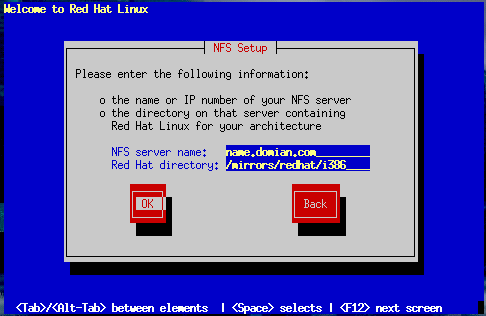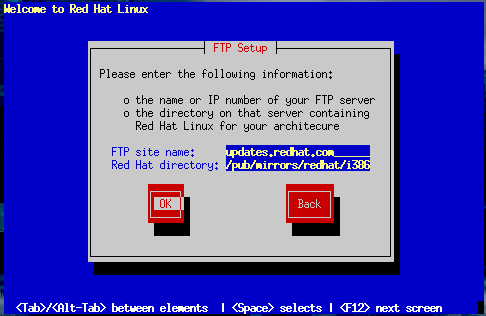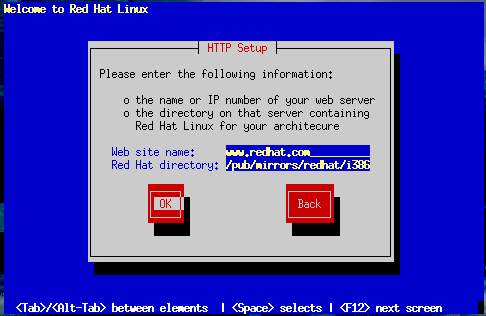Installation via un réseau
Si vous effectuez une installation via un réseau, la boîte de dialogue Configuration TCP/IP s'affiche ; pour obtenir des explications sur cette boîte de dialogue, passez à la la section intitulée Configuration d'une connexion réseau, puis revenez ici.
Configuration NFS
La boîte de dialogue Configuration NFS (Figure 14-7) ne s'affiche que si vous procédez à l'installation à partir d'un serveur NFS (c'est-à-dire si vous avez démarré à partir d'un réseau ou d'une disquette d'amorçage PCMCIA, puis sélectionné l'option Image NFS dans la boîte de dialogue Méthode d'installation).
Entrez le nom de domaine pleinement qualifié ou l'adresse IP de votre serveur NFS, de même que le nom du répertoire exporté contenant les fichiers d'installation de Red Hat Linux ou le CD-ROM. Par exemple, si vous procédez à l'installation à partir d'un hôte nommé eastcoast dans le domaine redhat.com, entrez eastcoast.redhat.com dans le champ Serveur NFS.
Si le CD-ROM Red Hat Linux est monté sur /mnt/cdrom au niveau du serveur NFS, entrez /mnt/cdrom dans le champ Répertoire Red HAT. Si le serveur NFS exporte une image miroir de l'arborescence d'installation de Red Hat Linux au lieu d'un CD-ROM, entrez le nom du répertoire contenant le répertoire RedHat. Par exemple, si votre serveur NFS contient le répertoire /mirrors/redhat/i386/RedHat, entrez /mirrors/redhat/i386.
 | Remarque |
|---|---|
Si vous effectuez une installation NFS et copiez les fichiers à partir du CD-ROM Red Hat Linux, veillez à contrôler les autorisations d'accès aux fichiers afin de vous assurer qu'elles sont correctement définies pour votre installation. A défaut, les fichiers que vous copiez ne seront pas exécutables et vous devrez changer les autorisations avant de procéder à l'installation. |
Le système affiche ensuite la boîte de dialogue Bienvenue : reportez-vous à présent à la la section intitulée Bienvenue.
Configuration FTP
L'écran Configuration FTP (Figure 14-8) ne s'affiche que si vous procédez à l'installation à partir d'un serveur FTP (c'est-à-dire si vous avez sélectionné FTP dans la boîte de dialogue Méthode d'installation). Cette boîte de dialogue vous permet d'identifier le serveur FTP à partir duquel vous effectuez l'installation.
Entrez le nom de domaine pleinement qualifié ou l'adresse IP du site FTP à partir duquel vous effectuez l'installation, puis le nom du répertoire contenant les fichiers d'installation de RedHat pour votre architecture. Par exemple, si le site FTP contient le répertoire /pub/mirrors/redhat/i386/RedHat, entrez /pub/mirrors/redhat/i386.
Si tout a été correctement spécifié, une boîte de message indique que base/hdlist est en cours de récupération.
Le système affiche ensuite la boîte de dialogue Bienvenue : reportez-vous à présent à la la section intitulée Bienvenue.
Configuration HTTP
L'écran Configuration HTTP (Figure 14-9) ne s'affiche que si vous procédez à l'installation à partir d'un serveur HTTP (c'est-à-dire si vous avez sélectionné HTTP dans la boîte de dialogue Méthode d'installation). Cette boîte de dialogue vous invite à entrer des informations sur le serveur HTTP à partir duquel vous effectuez l'installation.
Entrez le nom ou l'adresse IP du site HTTP à partir duquel vous effectuez l'installation, puis le nom du répertoire contenant les fichiers d'installation de RedHat pour votre architecture. Par exemple, si le site HTTP contient le répertoire /pub/mirrors/redhat/i386/RedHat, entrez /pub/mirrors/redhat/i386.
Si tout a été correctement spécifié, une boîte de message indique que base/hdlist est en cours de récupération.
Le système affiche ensuite la boîte de dialogue Bienvenue : reportez-vous à présent à la la section intitulée Bienvenue.